No puedo descargar el botón de descarga de Microsoft Edge no funciona
Actualizado 2023 de enero: Deje de recibir mensajes de error y ralentice su sistema con nuestra herramienta de optimización. Consíguelo ahora en - > este enlace
- Descargue e instale la herramienta de reparación aquí.
- Deja que escanee tu computadora.
- La herramienta entonces repara tu computadora.
Recientemente, muchos usuarios informaron que el navegador Edge después de la actualización reciente se está comportando de manera anormal.Del mismo modo, los usuarios también informan que el botón de descarga no funciona en Edge.
Aparentemente, el culpable detrás del problema parece ser la actualización, ya que el problema comenzó a surgir después de que se implementó la actualización.Con esta publicación, tratamos de abordar este problema aparentemente molesto aplicando algunos solucionadores de problemas que funcionan.
Leer también
Arreglar Microsoft Edge lento en Windows 11 y 10
Notas importantes:
Ahora puede prevenir los problemas del PC utilizando esta herramienta, como la protección contra la pérdida de archivos y el malware. Además, es una excelente manera de optimizar su ordenador para obtener el máximo rendimiento. El programa corrige los errores más comunes que pueden ocurrir en los sistemas Windows con facilidad - no hay necesidad de horas de solución de problemas cuando se tiene la solución perfecta a su alcance:
- Paso 1: Descargar la herramienta de reparación y optimización de PC (Windows 11, 10, 8, 7, XP, Vista - Microsoft Gold Certified).
- Paso 2: Haga clic en "Start Scan" para encontrar los problemas del registro de Windows que podrían estar causando problemas en el PC.
- Paso 3: Haga clic en "Reparar todo" para solucionar todos los problemas.
Solución: Microsoft Edge se bloquea en Windows 11
Solución: los videos de Microsoft Edge no se reproducen o muestran una pantalla negra
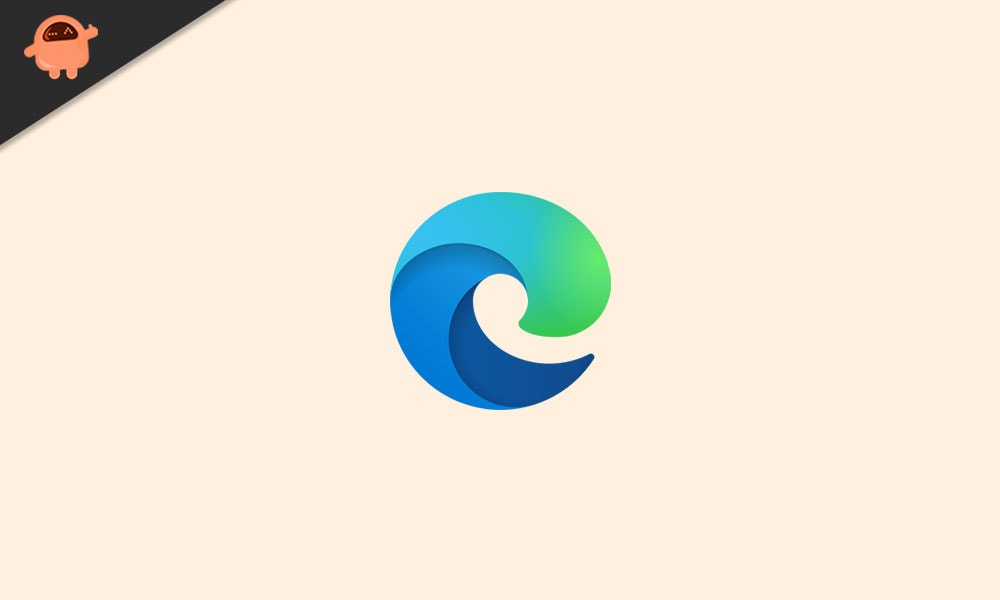
Contenido de la página
- No puedo descargar Microsoft Edge | El botón de descarga no funciona
- Configure la opción de carpeta de descarga correctamente
- Comprobar y configurar los ajustes de permisos
- Permitir que Edge se ejecute con privilegios administrativos
- Reparar Microsoft Edge
- Eliminar Edge a través de la herramienta de desinstalación de terceros
- Reinstalar Windows
No puedo descargar Microsoft Edge | El botón de descarga no funciona
Así es como puede solucionar el problema de que el botón de descarga no funciona en Microsoft Edge.Sin embargo, vale la pena señalar que si un método no funciona, debe probar el otro.Ahora dicho esto, comencemos.
Configure la opción de carpeta de descarga correctamente
Si el botón de descarga no funciona, podría haber un problema con la configuración de la carpeta de descarga.Por lo tanto, debe modificar la configuración para ver si las cosas van por el camino correcto;
- Abra Microsoft Edge y haga clic en los tres puntos en la esquina superior derecha.
- En ese menú desplegable, dirígete a la configuración y haz clic en la pestaña de descargas.
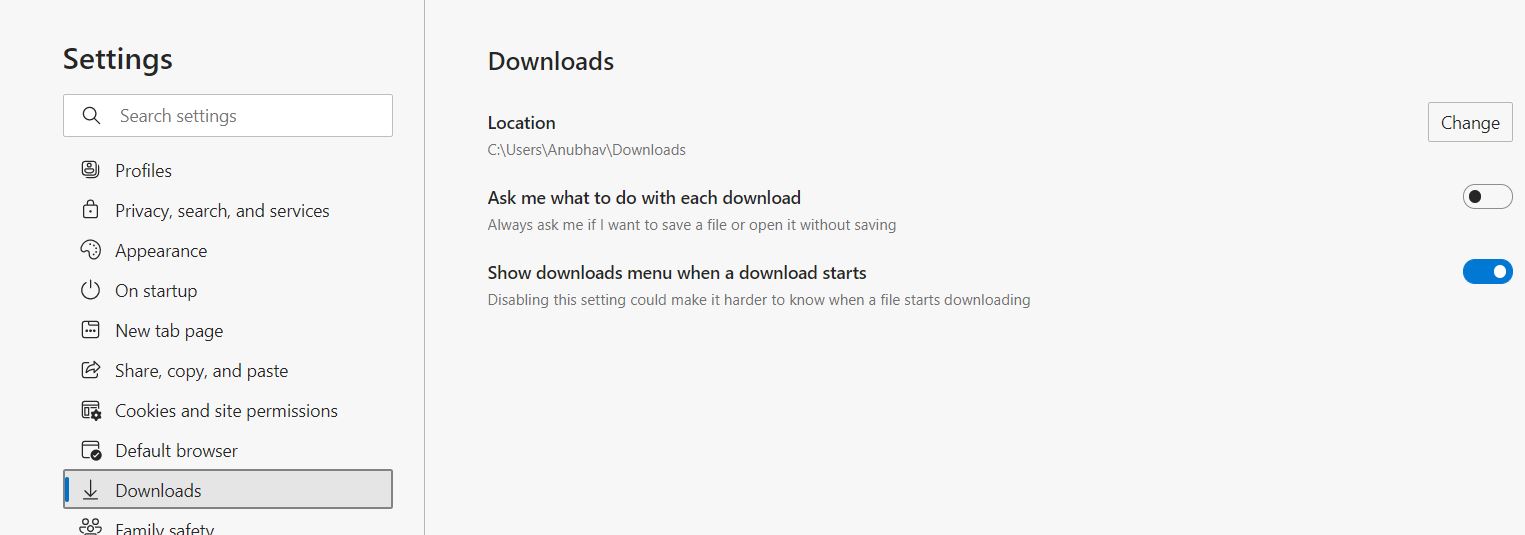
- Compruebe si la carpeta Descargas es correcta o no.De lo contrario, haga clic en cambiar y seleccione el lugar deseado para descargar, pero asegúrese de que haya suficiente espacio para descargar su contenido y haga clic en Aceptar.
- Eso es todo, ahora reinicie su navegador para aplicar los cambios.
Comprobar y configurar los ajustes de permisos
Si el botón de descarga no funciona en Microsoft Edge, la configuración de permisos podría estar desordenada.Para configurar los ajustes de permisos correctamente, siga los pasos mencionados a continuación;
Permitir que Edge se ejecute con privilegios administrativos
- Escriba 'Esta PC' en la 'Barra de búsqueda' en Windows 10 y presione el botón Enter.
- En la siguiente ventana junto a la unidad C:, expanda el menú desplegable.
- Busque la carpeta Microsoft.MicrosoftEdge_8wekyb3d8bbwe.Estará en la carpeta de la aplicación del sistema.Puede seguir la ruta C:Program Files (x86)MicrosoftEdgeApplication.
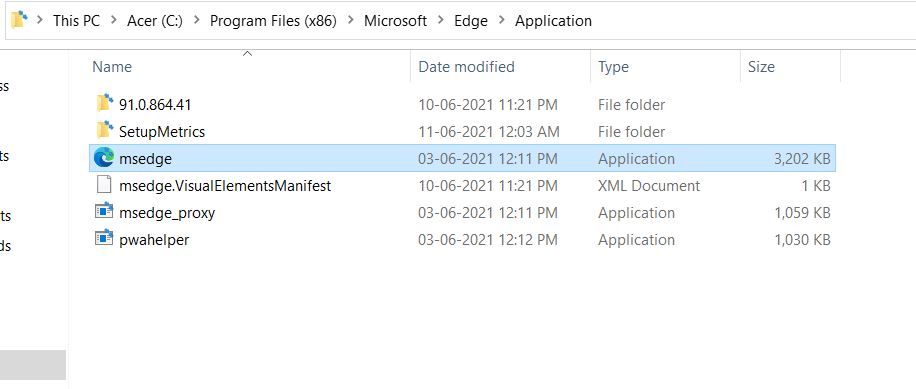
- Ahora busque el archivo MicrosoftEdge.exe y haga clic con el botón derecho en él.
- Aparecerá un menú desplegable, elija Ejecutar como administrador de la lista.
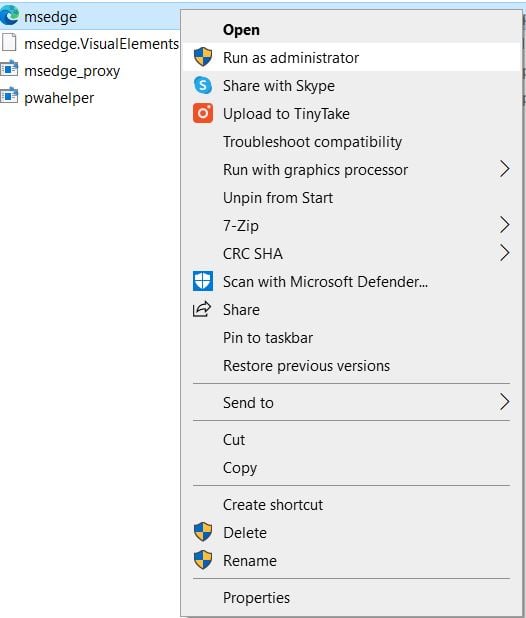
- Ahora cierre todo y ejecute Edge nuevamente.Compruebe si el problema se ha ido o no.
Reparar Microsoft Edge
Si los métodos anteriores no funcionaron, otra opción es reparar Microsoft Edge en su sistema.De cualquier manera, si su sistema lo permite, puede desinstalar y luego reinstalar.Aquí nuestro sistema no permite la reinstalación, por lo que optaremos por la opción de reparación.
Puede reparar Microsoft Edge a través de la herramienta del programa de desinstalación de Windows.
Para localizarlo entra en el menú de inicio y busca el panel de control.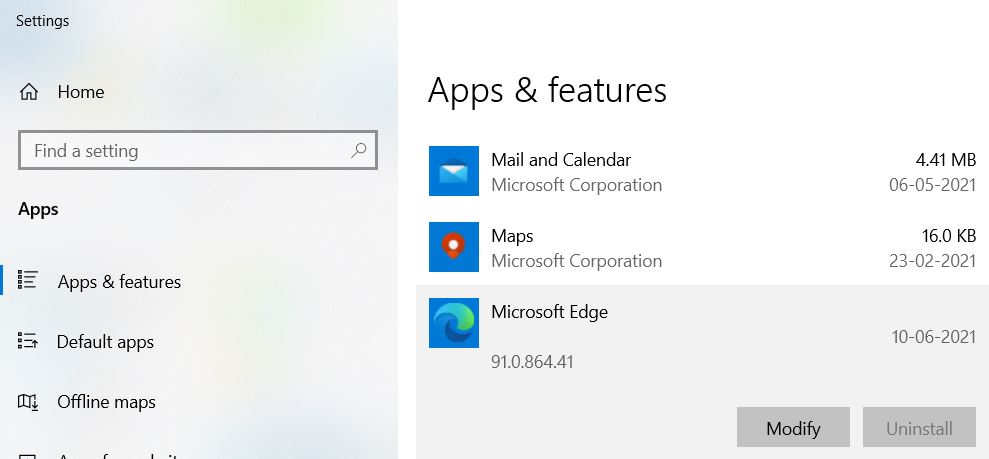
Desde allí, siga el enlace del programa de reparación.Aquí ubique la opción Edge, haga clic derecho y luego haga clic en Modificar/Desinstalar.
Eliminar Edge a través de la herramienta de desinstalación de terceros
Algunos de los usuarios que enfrentan el problema del botón de descarga no disponible en Edge también informaron que no pudieron desinstalar el navegador.
La solución a este problema es descargar una herramienta de desinstalación de terceros y usarla para eliminar Edge del sistema.
Una vez que Edge se elimine por completo del sistema, vuelva a instalarlo y verifique si el problema se resolvió o no.
Reinstalar Windows
Si nada funciona, el último recurso podría ser una reinstalación completa de Windows.Sin embargo, esto eliminará todos los archivos guardados en su PC, por lo tanto, debe hacer una copia de seguridad de los archivos importantes antes de continuar.
Bueno, eso es todo lo que tenemos para ti con el problema del botón de descarga que no funciona en Microsoft Edge.Esperamos que esta guía te haya ayudado.Para obtener guías, consejos y trucos más interesantes, puede suscribirse a nuestro canal de YouTube.No se pierda nuestrasGuías de Windows,Guías de juegos,Guías de redes sociales,Guías de Android yiPhone para obtener más información.

